Erreur "Application non trouvée" sur Windows 10 [Fix]
 De nombreux utilisateurs utilisent des supports optiques ou des clés USB pour partager des fichiers, mais certains utilisateurs se sont plaints de l’erreur Application non trouvée sur Windows 10.
De nombreux utilisateurs utilisent des supports optiques ou des clés USB pour partager des fichiers, mais certains utilisateurs se sont plaints de l’erreur Application non trouvée sur Windows 10.
Il semble que cette erreur apparaisse chaque fois qu’un utilisateur insère un CD, un DVD ou tout autre stockage amovible. Ce n’est pas le seul problème lié au DVD, et beaucoup ont signalé que le DVD ne lit que des CD.
Cependant, aujourd’hui, nous allons nous concentrer sur les problèmes d’application non trouvée, alors commençons.
Pourquoi cela dit-il “Application non trouvée” ?
- Parfois, les problèmes avec les paramètres de lecture automatique peuvent provoquer cette erreur et bien d’autres.
- Dans de rares cas, des pilotes obsolètes peuvent causer ce problème.
- Des problèmes d’association de fichiers et d’applications par défaut peuvent conduire à ce problème.
- Parfois, un fichier autorun sur votre stockage amovible provoque ce message d’erreur.
Comment puis-je corriger l’erreur “Application non trouvée” sur Windows 10 ?
1. Utilisez l’option de remplissage
- Ouvrez Ce PC.
- Localisez votre lecteur DVD, cliquez avec le bouton droit de la souris dessus et choisissez Propriétés dans le menu.
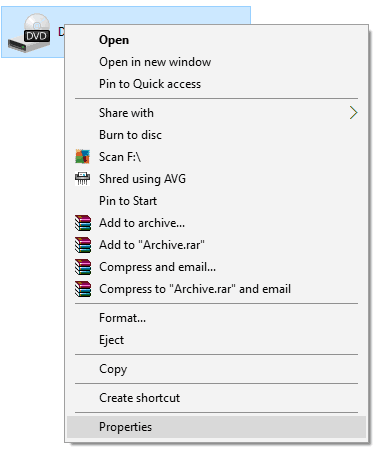
- Allez dans l’onglet Matériel et sélectionnez votre lecteur DVD. Cliquez ensuite sur le bouton Propriétés.
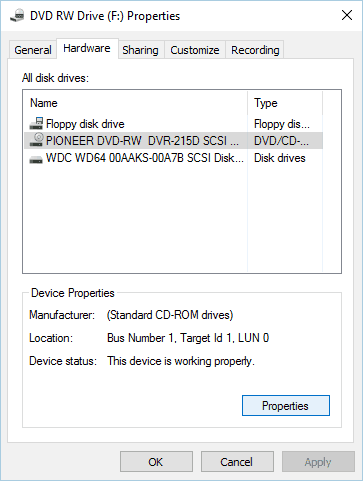
- Allez dans l’onglet Volumes et cliquez sur le bouton Remplir.
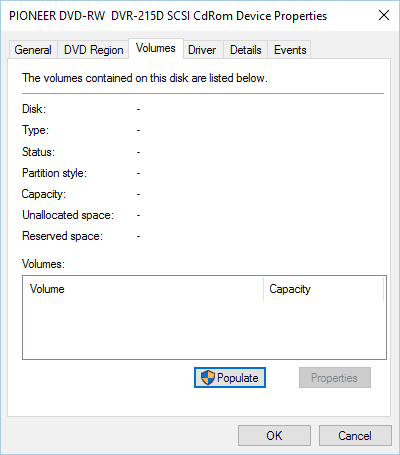
- Après cela, redémarrez votre PC et vérifiez si cela résout le problème.
2. Modifier les paramètres de lecture automatique
- Ouvrez Ce PC.
- Localisez le lecteur problématique et cliquez avec le bouton droit de la souris dessus. Choisissez l’option Ouvrir la lecture automatique.
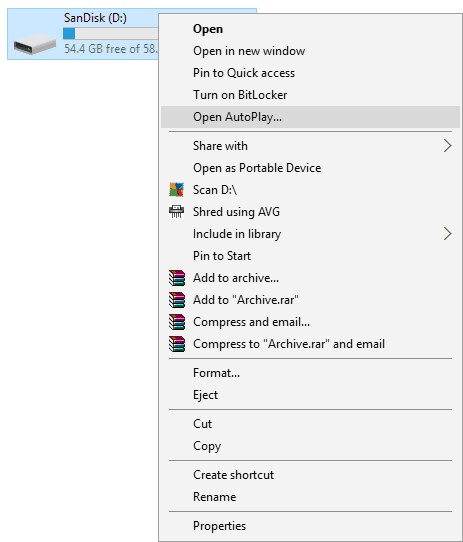
- Sélectionnez Ne rien faire dans le menu.
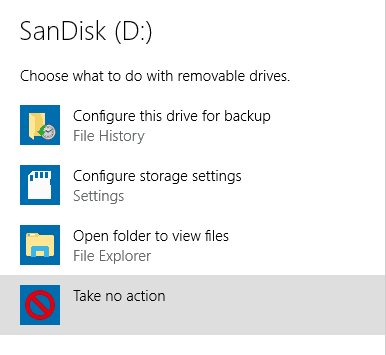
Après avoir désactivé la lecture automatique pour ce lecteur, le problème sera résolu. Nous devons mentionner que ce n’est pas la meilleure solution, il serait donc peut-être préférable d’utiliser l’option Demander à chaque fois à la place. Vous pouvez le faire en suivant ces étapes :
- Appuyez sur la touche Windows + I pour ouvrir l’application Paramètres.
- Allez dans la section Appareils puis accédez à l’onglet Lecture automatique.
- Dans la section Choisir les paramètres par défaut de lecture automatique, définissez Lecteur amovible et Carte mémoire sur Demander à chaque fois.
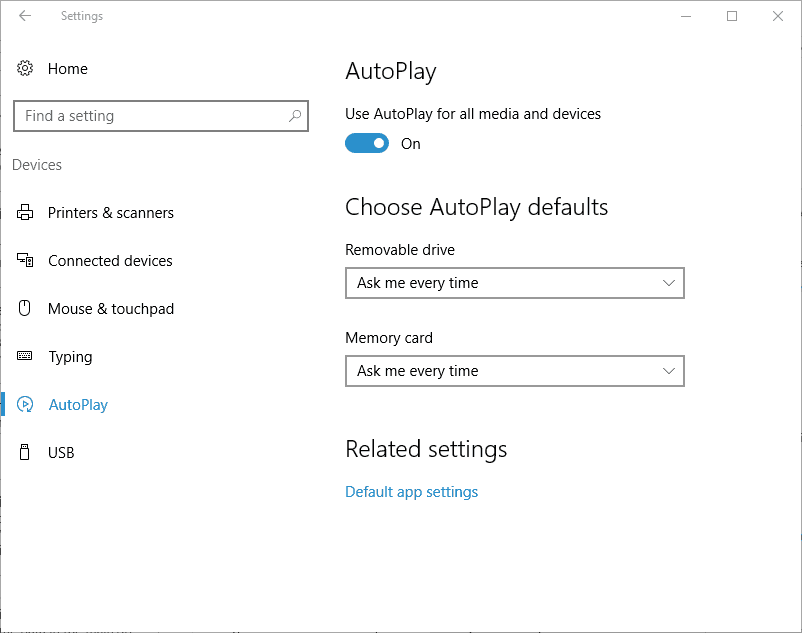
Vous pouvez également changer les paramètres de lecture automatique en utilisant le Panneau de configuration. Pour ce faire, suivez ces étapes :
- Ouvrez Panneau de configuration.
- Lorsque le Panneau de configuration s’ouvre, sélectionnez Lecture automatique.
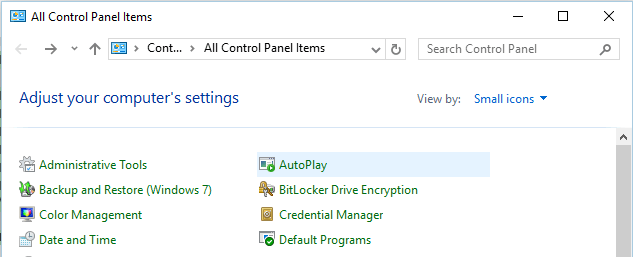
- Lorsque la fenêtre Lecture automatique s’ouvre, définissez Demander à chaque fois pour les deux Lecteur amovible et Carte mémoire.
- Optionnel : Si vous avez ce problème avec des CD et des DVD, vous pouvez également modifier leurs paramètres de lecture automatique depuis cette fenêtre.
- Une fois que vous avez terminé, cliquez sur le bouton Enregistrer pour enregistrer les modifications.
Les deux méthodes sont similaires, mais si vous devez changer les paramètres de lecture automatique pour un lecteur DVD ou si vous souhaitez définir des paramètres spéciaux pour différents types de fichiers, nous vous suggérons de configurer les paramètres de lecture automatique depuis le Panneau de configuration.
Après avoir fait cela, vérifiez si l’erreur “Application non trouvée” sur Windows 10 a disparu.
3. Mettre à jour les pilotes USB
- Allez dans Recherche, tapez devicemngr, et ouvrez le Gestionnaire de périphériques.
- Développez Contrôleurs de bus USB et trouvez votre appareil.
- Cliquez avec le bouton droit sur votre routeur et allez à Mettre à jour le pilote.
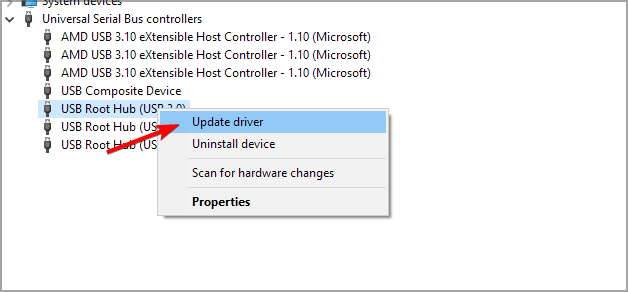
- Suivez les instructions à l’écran et terminez l’installation des pilotes.
- Redémarrez votre ordinateur.
3.1 Mettre à jour les pilotes automatiquement
Si vous ne voulez pas vous embêter à chercher des pilotes par vous-même, vous pouvez utiliser un outil qui le fera pour vous automatiquement. Bien sûr, comme vous ne pouvez pas vous connecter à Internet pour le moment, cet outil ne sera pas utile.
Cependant, une fois que vous serez en ligne, il vous aidera à garder tous vos pilotes à jour, ainsi vous ne vous retrouverez plus jamais dans cette situation. PC HelpSoft Driver Updater est très facile à utiliser et aussi très léger, capable de s’occuper des pilotes sur n’importe quel appareil.
Une fois que vous l’installez et le laissez faire son travail, vous aurez les derniers pilotes installés en un rien de temps.
⇒ Obtenez PC HelpSoft Driver Updater
4. Éditez votre registre
- Appuyez sur la touche Windows + R et saisissez regedit. Cliquez sur OK ou appuyez sur Entrée.
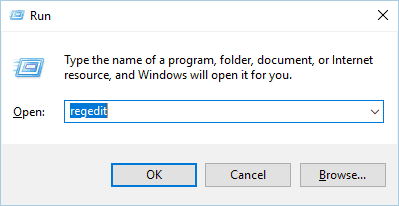
-
Lorsque l’Éditeur de registre s’ouvre, dans le panneau de gauche, accédez à
HKEY_CURRENT_USER\Software\Microsoft\Windows\CurrentVersion\Explorer\MountPoints2 - Cliquez avec le bouton droit sur la clé MountPoints2 et choisissez Supprimer dans le menu.
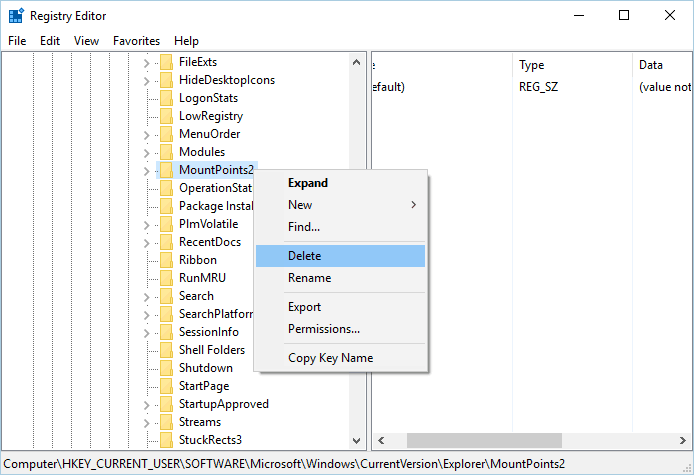
- Fermez l’Éditeur de registre et redémarrez votre PC.
- Après le redémarrage de votre PC, vérifiez si le lecteur DVD fonctionne correctement.
5. Modifier le programme compressé par défaut
- Appuyez sur la touche Windows + I pour ouvrir l’application Paramètres.
- Lorsque l’application Paramètres s’ouvre, allez dans Système et sélectionnez Applications par défaut.
- Faites défiler la page jusqu’en bas et sélectionnez Choisir les applications par défaut par type de fichier.
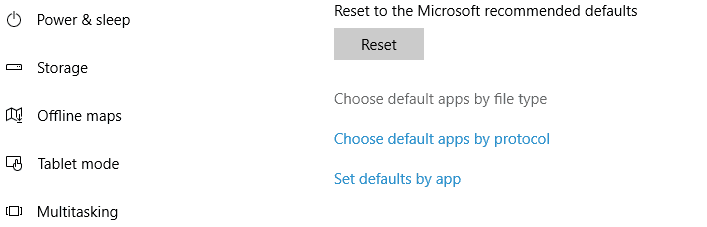
- Une liste de types de fichiers et d’applications par défaut apparaîtra. Localisez .zip et choisissez l’application par défaut souhaitée pour celui-ci.
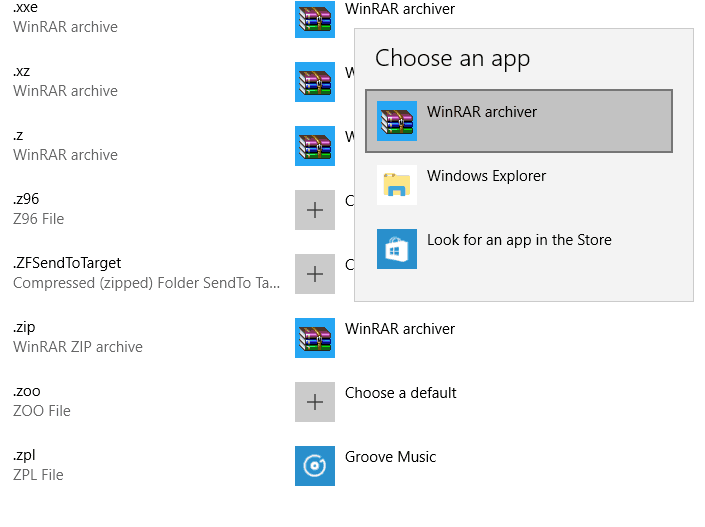
- Fermez l’application Paramètres et vérifiez si le problème est résolu.
Si vous ne voulez pas utiliser l’application Paramètres, vous pouvez également utiliser Programmes par défaut dans le Panneau de configuration. Pour ce faire, suivez ces étapes :
- Ouvrez Panneau de configuration.
- Lorsque le Panneau de configuration s’ouvre, sélectionnez Programmes par défaut.
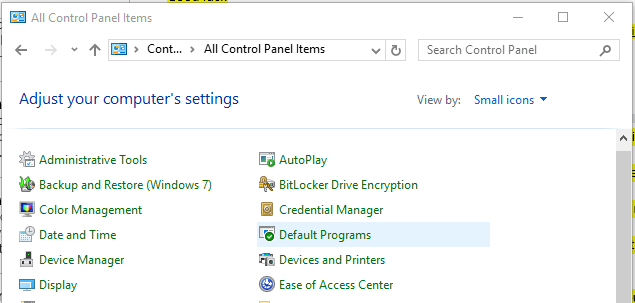
- Sélectionnez l’option Associer un type de fichier ou un protocole à un programme.
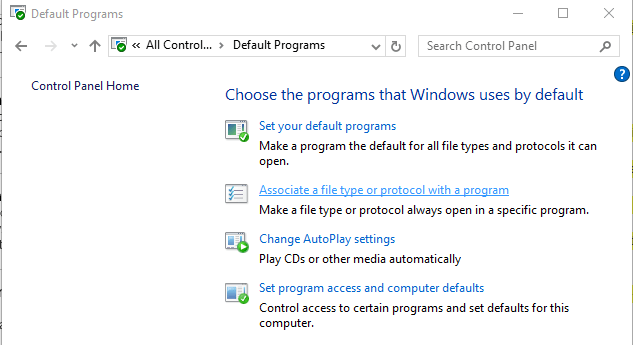
- Lorsque la liste des extensions de fichiers s’ouvre, localisez l’extension .zip et double-cliquez dessus.
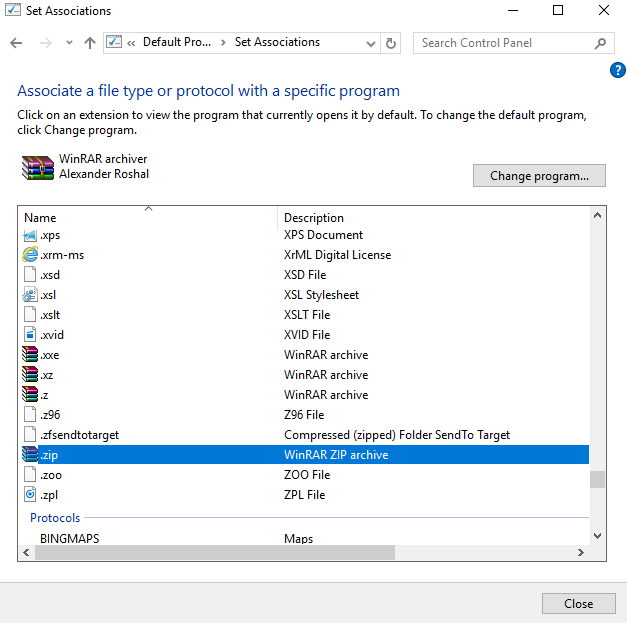
- Sélectionnez l’application par défaut souhaitée pour les fichiers .zip.
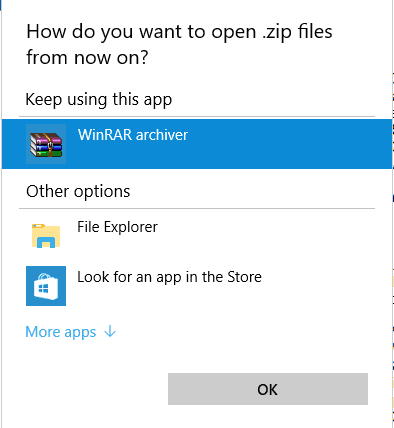
Nous devons mentionner que ce problème peut affecter d’autres types de fichiers et pas seulement les fichiers .zip. Si vous rencontrez ce problème lors de l’ouverture d’un autre type de fichier, assurez-vous de changer l’application par défaut pour ce type de fichier.
C’est une autre façon de corriger l’erreur “Application non trouvée” sur Windows 10, alors assurez-vous de l’essayer.
6. Désactiver la fonction Windows Media Player
- Appuyez sur la touche Windows + S et saisissez fonctionnalités Windows. Sélectionnez Activer ou désactiver des fonctionnalités Windows dans le menu.
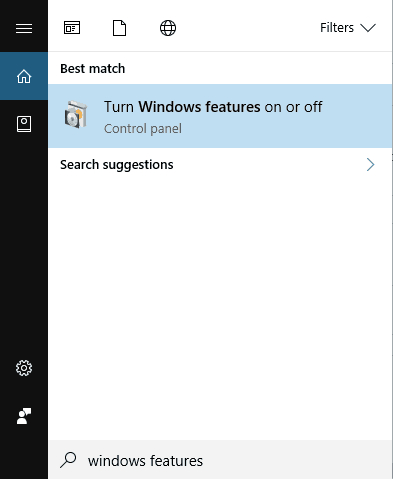
- Une fois que la fenêtre Fonctionnalités Windows s’ouvre, développez le dossier Fonctionnalités multimédias. Localisez Windows Media Player et décochez-le.
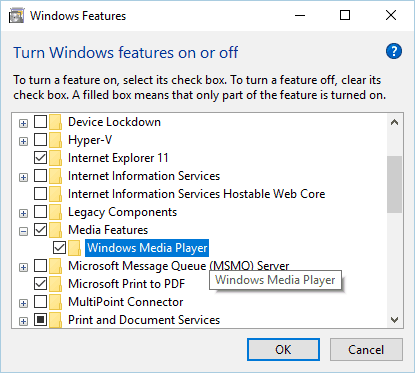
- Un menu de confirmation apparaîtra. Cliquez sur Oui.
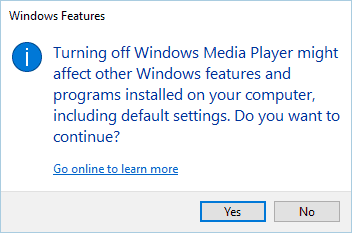
- Cliquez maintenant sur OK pour enregistrer les modifications.
- Redémarrez votre ordinateur.
- Lorsque votre PC redémarre, répétez les mêmes étapes et réactivez Windows Media Player.
7. Installez VLC player
- Visitez la page de téléchargement de VLC.
- Cliquez sur Télécharger VLC.
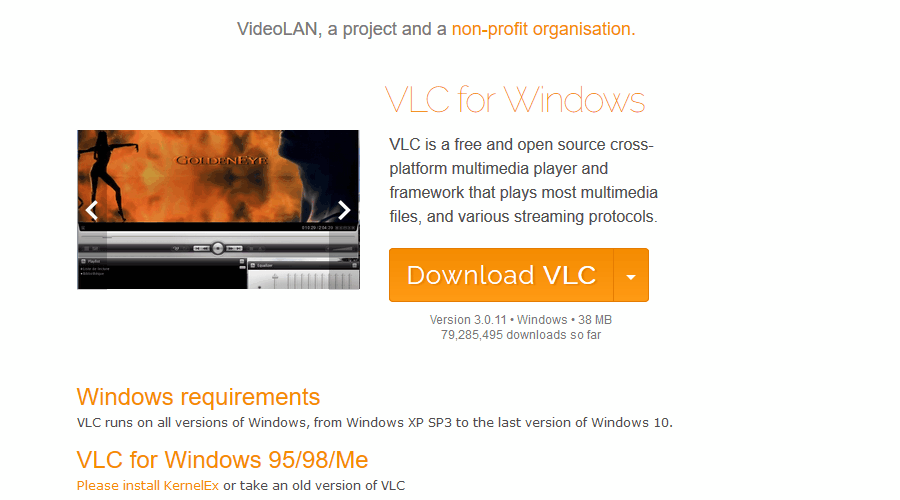
- Une fois le logiciel téléchargé, installez-le.
Cela devrait vous aider si cette erreur se produit lors de la lecture de fichiers multimédias, tels que des DVD.
8. Utilisez la commande Ouvrir pour accéder à vos fichiers
- Ouvrez Ce PC.
- Lorsque la fenêtre Ce PC s’ouvre, localisez le lecteur auquel vous ne pouvez pas accéder et cliquez avec le bouton droit de la souris dessus.
- Choisissez Ouvrir dans le menu.
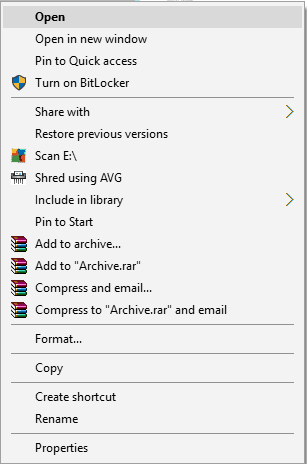
Après avoir fait cela, vous devriez être en mesure d’accéder à vos fichiers sans problème. Gardez à l’esprit que c’est juste une solution de contournement, mais vous devriez pouvoir éviter le message d’erreur en utilisant cette solution.
9. Supprimez le fichier autorun.inf
- Insérez le stockage amovible.
- Ouvrez le stockage amovible en suivant les étapes de la solution précédente. Si l’option Ouvrir ne fonctionne pas, choisissez plutôt l’option Explorer.
- Une fois que vous avez accès à votre stockage amovible, cliquez sur le menu Affichage et activez l’option Éléments cachés.
- Localisez le fichier autorun.inf et supprimez-le.
- Déconnectez le stockage amovible et reconnectez-le à nouveau.
Quelques utilisateurs ont signalé que autorun.inf n’était pas disponible sur leur stockage amovible, et si c’est le cas, vous devrez utiliser l’invite de commande pour résoudre ce problème. Pour cela, suivez ces étapes :
- Appuyez sur la touche Windows + X et choisissez Invite de commandes (Admin).
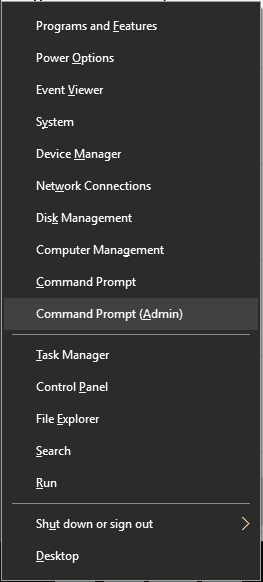
- Lorsque l’Invite de commandes s’ouvre, entrez les lignes suivantes. Gardez à l’esprit que vous devez remplacer X par la lettre qui représente votre lecteur :
attrib -s -r -h X:\autorun.inf del X:\autorun.inf
- Après avoir exécuté ces commandes, fermez l’Invite de commandes et vérifiez si votre stockage amovible fonctionne.
10. Modifier la lettre du lecteur
- Appuyez sur la touche Windows + X et choisissez Gestion des disques dans le menu.
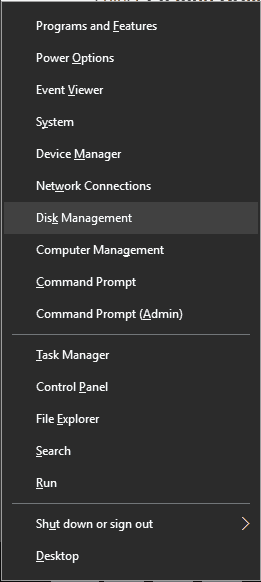
- Localisez votre lecteur DVD ou votre stockage amovible et cliquez avec le bouton droit de la souris dessus. Choisissez Modifier la lettre de lecteur et les chemins d’accès.
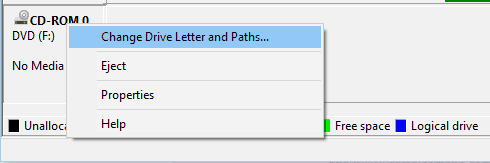
- Cliquez sur le bouton Modifier.
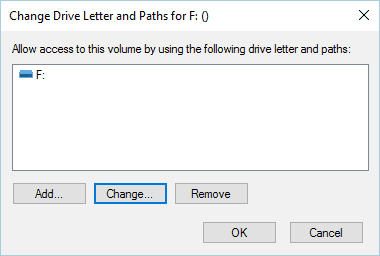
- Sélectionnez la lettre souhaitée pour le lecteur et cliquez sur OK.
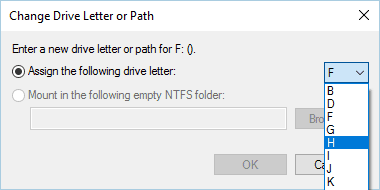
Après avoir changé la lettre du lecteur, votre lecteur devrait recommencer à fonctionner sans problème.
11. Définissez votre navigateur actuel comme navigateur par défaut
- Ouvrez l’application Paramètres en appuyant sur le raccourci Windows + I.
- Allez dans la section Système puis accédez à l’onglet Applications par défaut.
- Faites défiler jusqu’à la section Navigateur web et assurez-vous que votre navigateur actuel est défini par défaut.
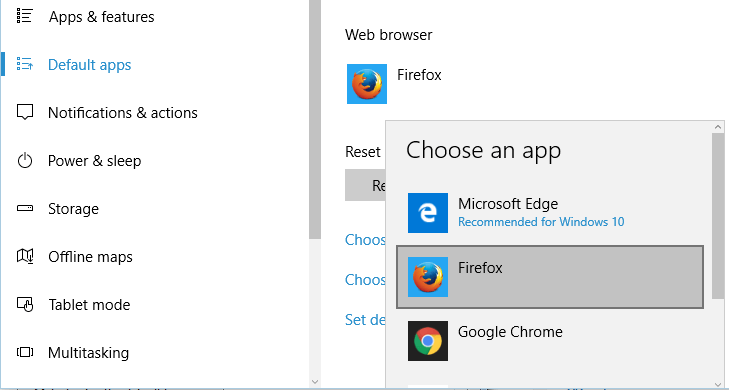
- Optionnel : Vous devez également vérifier si votre navigateur est configuré pour fonctionner avec certains protocoles. Pour ce faire, cliquez sur Choisir les applications par défaut par protocole.
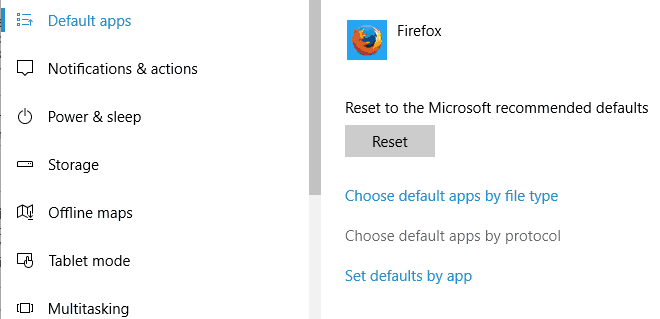
Localisez les protocoles FTP, HTTP, et HTTPS et assurez-vous qu’ils sont configurés pour fonctionner avec votre navigateur par défaut.
- Optionnel : Si vous le souhaitez, vous pouvez également vérifier si votre navigateur par défaut est configuré pour fonctionner avec les extensions de fichiers nécessaires. Pour voir comment associer des applications à des types de fichiers spécifiques, assurez-vous de consulter Solution 4.
Vous pouvez également changer le navigateur par défaut directement depuis le Panneau de configuration. Pour ce faire, suivez ces étapes :
- Ouvrez Panneau de configuration et sélectionnez Programmes par défaut.
- Sélectionnez l’option Définir vos programmes par défaut.
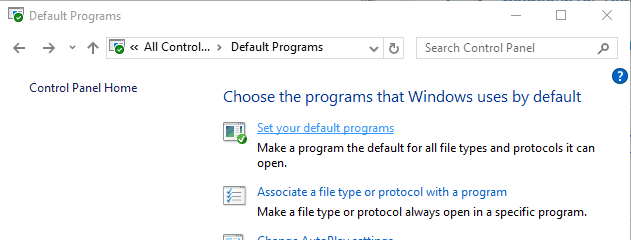
- Une liste de toutes les applications installées apparaîtra. Sélectionnez votre navigateur web actuel et choisissez l’option Définir ce programme par défaut.
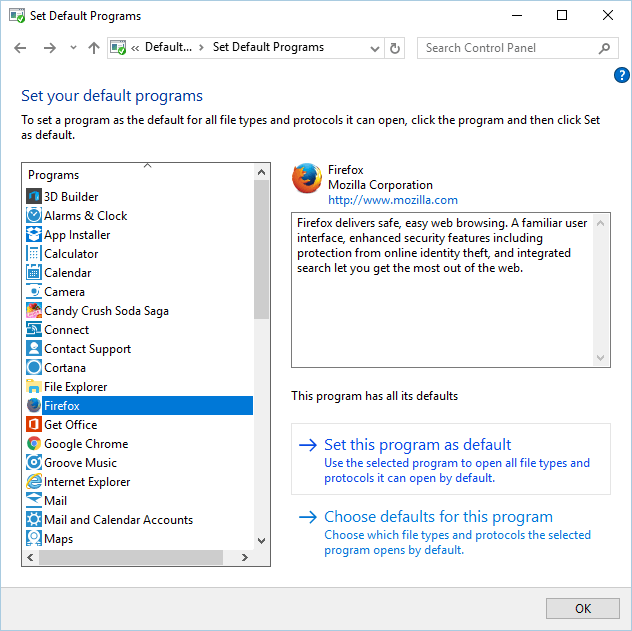
- Optionnel : Cliquez sur Choisir les paramètres par défaut pour ce programme et vérifiez si les types de fichiers et les protocoles nécessaires sont attribués à celui-ci.
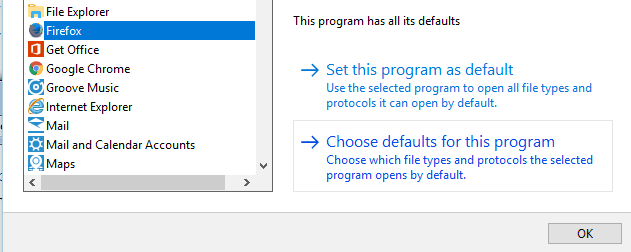
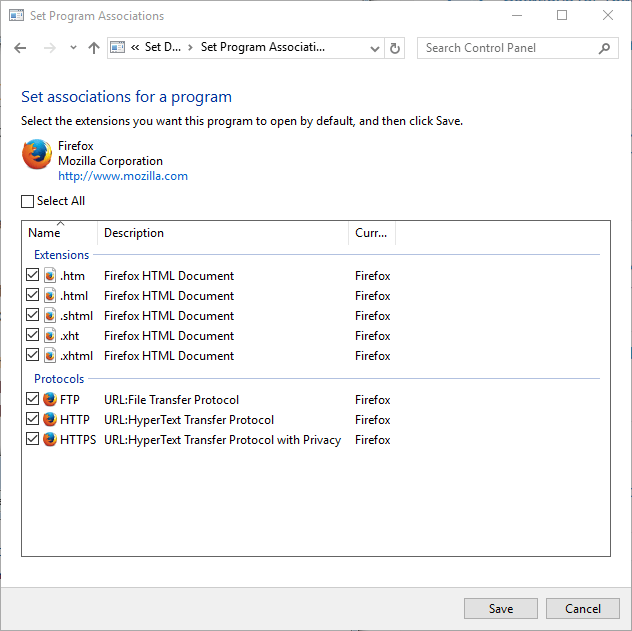
Si ce n’est pas le cas, vous pouvez les attribuer de la même manière que dans Solution 4.
12. Utilisez Réinitialiser les paramètres par défaut pour AutoCAD
Les utilisateurs ont signalé que ce problème se produit lors de l’ouverture de fichiers AutoCAD. Selon eux, AutoCAD ne démarre pas et au lieu de cela, ils obtiennent un message d’erreur Application non trouvée.
- Ré-enregistrez AutoCAD avec les actions appropriées.
- Ce processus est entièrement automatique, et vous devez juste exécuter l’application Réinitialiser les paramètres par défaut d’AutoCAD.
- Cette application devrait être située quelque part dans votre répertoire AutoCAD, alors assurez-vous de la rechercher.
Après avoir exécuté l’application, AutoCAD recommencera à fonctionner, si le problème persiste, vous devrez peut-être réinstaller AutoCAD pour le corriger.
13. Essayez votre clé USB sur un autre ordinateur
- Essayez de connecter votre stockage amovible à un autre ordinateur.
- Si vous avez un PC ou un ordinateur portable supplémentaire, essayez de connecter votre clé USB à celui-ci.
- Si l’erreur n’apparaît pas sur un autre ordinateur, débranchez la clé USB et essayez de l’utiliser sur votre PC.
Quelques utilisateurs affirment que cette solution de contournement a corrigé l’erreur pour eux, donc assurez-vous de l’essayer.
14. Utilisez CCleaner
- Lancez CCleaner sur votre PC.
- Laissez-le analyser votre PC.
- Après avoir analysé leur PC et leur registre, CCleaner devrait résoudre tous les problèmes, y compris l’erreur Application non trouvée.
15. Remplacez votre lecteur DVD
- Éteignez votre PC et ouvrez le boîtier de l’ordinateur.
- Retirez soigneusement le lecteur DVD.
- Insérez maintenant un nouveau DVD à la place.
Démarrez votre PC et vérifiez si la solution fonctionne.
16. Réinstallez votre navigateur
- Ouvrez l’application Paramètres.
- Accédez à la section Applications.
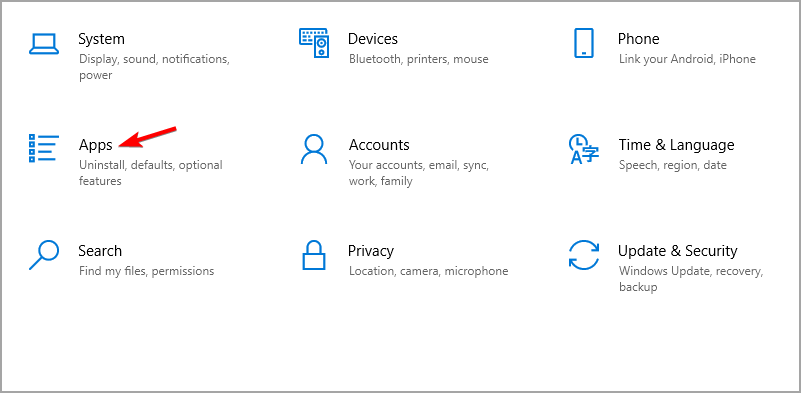
- Localisez votre navigateur et cliquez sur Désinstaller.
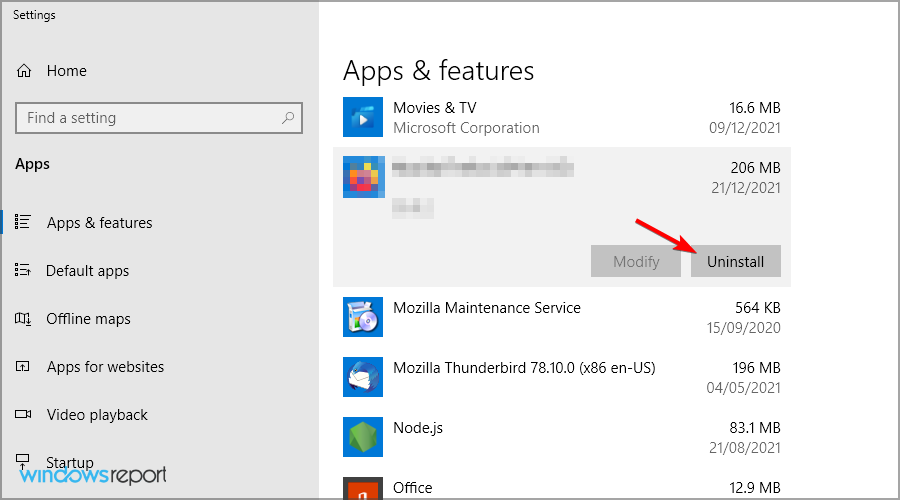
- Suivez les instructions à l’écran pour terminer le processus.
Après avoir effectué la réinstallation du navigateur, le problème a été complètement résolu.
L’erreur “Application non trouvée” sur Windows 10 peut causer divers problèmes, il est donc important de la résoudre dès que possible.
Si vous rencontrez d’autres problèmes, notre guide sur les applications Windows 10 qui ne s’ouvrent pas devrait pouvoir vous aider.
Avez-vous trouvé une méthode différente pour corriger cette erreur ? Faites-le nous savoir dans les commentaires ci-dessous !













